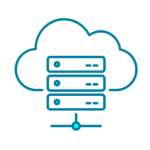Advertisement
Not a member of Pastebin yet?
Sign Up,
it unlocks many cool features!
- Sumber:
- http://gegeriyadi.com/cara-buat-multisite-dengan-subdomain/
- 4 Langkah Cara Buat WordPress Multisite:
- 1. Backup wp-config.php dan .htacces
- Backup kedua file ini penting, wp-congfig.php dan .htacces, untuk menghindari hal-hal yang tidak diinginkan. Jika ada kerusakan pada wordpress anda maka anda hanya perlu mengganti kedua file ini saja dengan file original yang anda backup.
- 2. Aktifkan Multisite Mode
- Edit file wp-congfig.php, copy kode berikut:
- define('WP_ALLOW_MULTISITE', true);
- dan pastekan tepat di atas kode ini:
- /* That's all, stop editing! Happy blogging. */
- 3. Instalasi Network WordPress Multisite
- Login wp-admin anda
- Arahkan mouse pada menu Tools > Setup Network
- Ikuti instalasinya, pilih direktori atau subdomain.
- Terakhir muncul kode tambahan untuk wp-congfig.php dan .htacces
- 4. Replace wpconfig dan .htaccess
- Ambil kodenya dilangkah 3.
- Selesai.
- // Untuk setting pakai subdomain, ada setting tambahan: //
- 1. Setting master subdomain
- * CPanel >> Subdomain
- * Createmaster subdomainnya spt berikut:
- Subdomain: *.namadomain.com (nama subdomainnya hanya tanda bintang)
- Document Root: public_html/ (jika merupakan domain utama)
- Setingan document root untuk addondomain:
- Document Root: public_html/namadomain.com (jika domain berada di public_html)
- Document Root: namadomain.com (jika domain berada di root hosting)
- 2. Untuk selanjutnya jika membuat subdomain multiste cukup di admin wp saja, tidak perlu lagi membuat subdomain di cpanel.
Advertisement
Add Comment
Please, Sign In to add comment
Advertisement